Introdução
Quando seu laptop Windows Snapdragon não entra no modo de suspensão, isso pode levar ao esgotamento da bateria e outros incômodos. Este guia abrangente oferece passos e soluções eficazes para corrigir problemas no modo de suspensão. Verificando meticulosamente o hardware, software e configurações específicas, você pode garantir que seu laptop retorne à sua funcionalidade ideal. Explore as causas, resolva problemas com etapas detalhadas e explore soluções avançadas para colocar o modo de suspensão do seu laptop de volta nos trilhos.
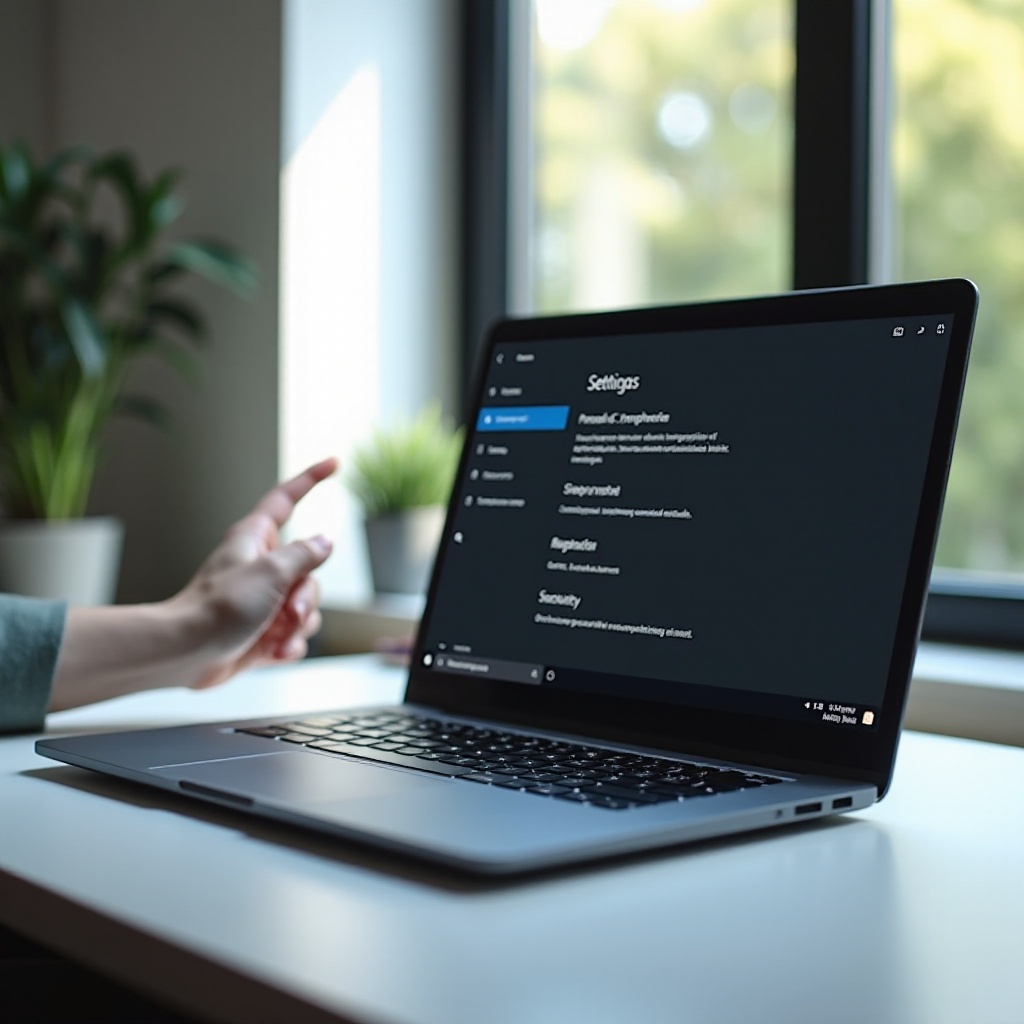
Entendendo o Modo de Suspensão em Laptops Windows Snapdragon
O modo de suspensão permite que seu laptop conserve energia enquanto mantém a sessão atual ativa na memória. Dessa forma, você pode retomar rapidamente o trabalho sem reiniciar o sistema. Os laptops Windows Snapdragon utilizam recursos avançados de economia de energia, tornando o modo de suspensão uma funcionalidade essencial. Quando esse recurso falha, não só afeta a eficiência energética, mas também pode sinalizar problemas mais profundos no sistema. Compreender a operação e a importância do modo de suspensão nesses dispositivos estabelece a base para uma resolução eficaz de problemas e soluções subsequentes.
Razões Comuns para Falhas no Modo de Suspensão
Vários fatores podem interferir na capacidade do seu laptop de entrar no modo de suspensão. Identificar esses problemas é o primeiro passo para resolvê-los:
- Problemas de Driver: Drivers desatualizados ou incompatíveis podem impedir seu laptop de entrar no modo de suspensão.
- Configurações de Energia Incorretas: Configurações incorretas nas opções de gerenciamento de energia podem afetar a ativação do modo de suspensão.
- Configurações de BIOS/UEFI: Configurações mal configuradas de BIOS/UEFI podem interferir na capacidade do laptop de sinalizar corretamente o modo de suspensão.
- Conflitos de Software: Instalações ou atualizações recentes às vezes podem causar conflitos resultando na falha em entrar no modo de suspensão.
- Problemas de Hardware: Componentes internos, como bateria, placa-mãe ou dispositivos periféricos, podem afetar a funcionalidade do modo de suspensão.
Guia de Solução de Problemas Passo a Passo
Para resolver problemas no modo de suspensão, você deve seguir os passos específicos estrategicamente. Vamos começar com o básico e avançar para soluções mais avançadas.
Verificando e Atualizando Drivers
- Abrir o Gerenciador de Dispositivos: Clique com o botão direito no menu Iniciar e selecione ‘Gerenciador de Dispositivos’.
- Identificar Drivers Problemáticos: Procure dispositivos marcados com um ícone de triângulo amarelo.
- Atualizar Drivers: Clique com o botão direito no dispositivo problemático e selecione ‘Atualizar driver’. Siga as instruções para buscar e instalar drivers atualizados.
Ajustando Configurações de Energia
- Acessar Opções de Energia: Abra o Painel de Controle e vá para ‘Hardware e Sons’ > ‘Opções de Energia’.
- Alterar Configurações do Plano: Selecione seu plano de energia ativo e clique em ‘Alterar configurações do plano’.
- Ajustar Configurações Avançadas: Clique em ‘Alterar configurações de energia avançadas’, expanda ‘Suspensão’ e certifique-se de que ‘Suspender após’ esteja configurado corretamente para os modos de bateria e conectado.
Revisando Configurações de Modo de Suspensão no BIOS/UEFI
- Entrar no BIOS/UEFI: Reinicie seu laptop e pressione a tecla necessária (geralmente F2, F10 ou Delete) para entrar no BIOS/UEFI.
- Navegar até Gerenciamento de Energia: Procure seções como ‘Gerenciamento de Energia’ ou ‘Avançado’.
- Verificar Configurações de Suspensão: Certifique-se de que opções como ‘Estados de Suspensão’ ou similares estejam ativadas.
Soluções Avançadas
Se as etapas iniciais de solução de problemas não resolveram o problema, é hora de mergulhar em medidas mais avançadas.
Reinstalando o Sistema Operacional
Se a solução de problemas básicos não resolver o problema, uma instalação limpa do sistema operacional pode ajudar:
- Fazer Backup dos Dados: Certifique-se de fazer backup de todos os arquivos importantes.
- Reinstalar o SO: Use a mídia de instalação para reinstalar o Windows. Siga as instruções na tela para concluir a instalação.
Verificando Defeitos no Hardware
Se as correções de software falharem:
- Executar Diagnósticos de Hardware: Use ferramentas internas ou software de terceiros para verificar problemas de hardware.
- Inspecionar a Bateria e Componentes: Inspecione visualmente a bateria e certifique-se de que os componentes estejam corretamente instalados.
Aplicando Atualizações de Firmware
- Visitar o Site do Fabricante: Verifique se há atualizações de firmware para o modelo do seu laptop.
- Baixar e Instalar: Siga as instruções fornecidas para atualizar o firmware.

Medidas Preventivas
Para evitar futuros problemas no modo de suspensão:
- Atualizar Regularmente os Drivers: Mantenha os drivers atualizados usando o Windows Update ou ferramentas do fabricante.
- Manter a Instalação do SO Limpa: Periodicamente limpe o seu sistema operacional e remova programas não utilizados.
- Monitorar a Saúde do Hardware: Use ferramentas de diagnóstico para manter um olho na condição do seu hardware.
- Ajustar Configurações de Energia Após Grandes Atualizações: Revise as configurações de energia após realizar grandes atualizações do Windows para garantir que permaneçam otimizadas.

Conclusão
A solução de problemas no modo de suspensão em laptops Windows Snapdragon envolve uma combinação de verificações de software e hardware. Seguindo sistematicamente as etapas descritas, ajustando as configurações e considerando soluções avançadas quando necessário, você pode resolver esses problemas de forma eficaz. Manter a manutenção regular e as atualizações ajudará a garantir que seu laptop continue a funcionar de maneira eficiente.
Perguntas Frequentes
Como atualizo os drivers do meu laptop Windows Snapdragon?
Você pode atualizar seus drivers abrindo o Gerenciador de Dispositivos, selecionando o dispositivo relevante e clicando em ‘Atualizar driver’. Você também pode visitar o site do fabricante para baixar os drivers mais recentes.
Quais são algumas configurações de energia comuns para verificar problemas no modo de suspensão?
Certifique-se de que as configurações de ‘Suspender após’ em ‘Opções de Energia’ estejam corretamente configuradas para os modos de bateria e conectado na tomada. Além disso, verifique se a opção ‘Permitir temporizadores de ativação’ está gerenciada adequadamente.
Quando devo procurar ajuda profissional para problemas no modo de suspensão?
Se você tentou todas as etapas básicas e avançadas de solução de problemas sem sucesso, ou se suspeitar que há um mau funcionamento de hardware que requer equipamentos especializados, é melhor procurar ajuda de um técnico profissional.
